圖解:升級VMware Workstation 8安裝實戰
VMware Workstation 8在9月份和vSphere 5一同發布,提供了諸多值得升級的新特性。如果你決定升級VMware Workstation,確保要了解硬件及OS需求,成本以及Workstation 8的安裝過程。當然,在升級至VMware Workstation 8之前首先需要確定硬件是否支持。VMware Workstation 8對硬件的要求相當簡單,但是需要使用64位處理器。還沒有使用64位處理器嗎?那么這可能是購買新筆記本電腦的好理由。嘿嘿~
以下是VMware Workstation 8基本的硬件需求:
64位 x86處理器
1.3GHz或頻率更高的處理器
最小2GB內存/推薦使用4GB內存
客戶操作系統可用的磁盤空間最小為1GB
目前支持的主機操作系統(包括32位和64位):
Windows 7
Windows Vista
Windows XP Service Pack 2
Windows Server 2008
Windows Server 2003
Ubuntu 8.04 -11.04
Red Hat Enterprise Linux 5.0 - 6.1
CentOS 5.0 - 6.0
Oracle Linux 5.0 - 6.1
openSUSE 10.2 - 11.4
SUSE Linux 10.2 - 11 Service Pack 1
Mandriva Linux 2008 – 2011
當然,當在工作中使用某些軟件時,超出VMware Workstation 8的***硬件需求是個不錯的主意。
如果你決定升級VMware Workstation,相應的成本如下:
新購(不通過升級):199.99美元
從VMware Workstation 6.x 或 7.x升級:99.99美元
如果在2011年8月1日至9月30日之間購買VMware Workstation 7的話,升級是免費的。
一旦確認了硬件和OS需求,就可以開始升級VMware Workstation了。在VMware的官方網站能夠找到VMware Workstation 8的安裝軟件,下載完成后,雙擊安裝包將運行安裝程序,安裝程序會提示你卸載VMware Workstation 7(圖1),選擇卸載即可。
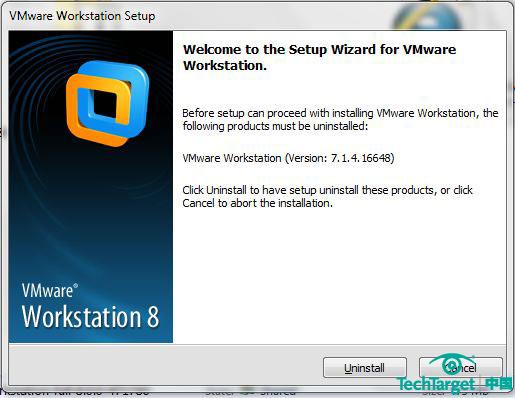
圖1 在升級之前卸載VMwareWorkstation 7
為完成VMware Workstation 7的卸載,需要重新啟動計算機。完成重啟后,你將看到如下界面。
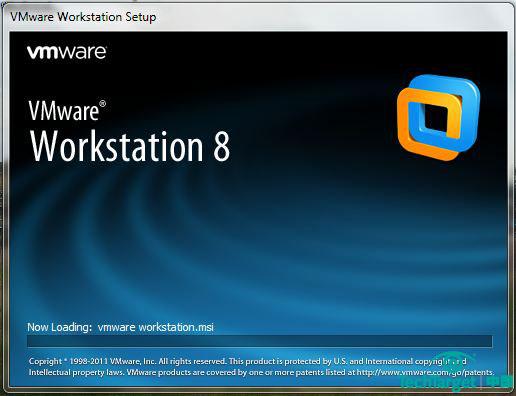
圖2 開始安裝VMware Workstation 8
在下一個選項需要選擇安裝類型,可以選擇典型安裝或定制安裝。我推薦使用定制安裝,因為該選項在安裝過程中提供了***級別的靈活性。
選擇了定制安裝后,安裝向導將顯示即將安裝的四個組件。前兩個組件是必選的,后兩個組件高級鍵盤實用程序以及Visual Studio插件是可選的。右側的特性描述面板能夠幫助你決定升級VMware Workstation時是否要勾選這些插件。
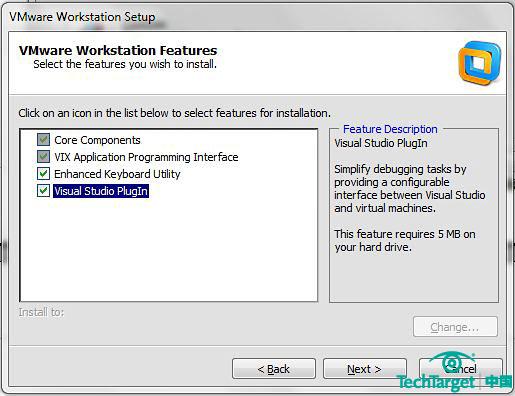
圖3 定制安裝選項
下面這個步驟很重要。在VMware Workstation 8中,能夠共享虛擬機。在這個步驟中能夠看到共享虛擬機的存儲路徑,以及服務器組件所使用的監聽端口(圖4.)默認的端口是443,如果443端口已經被占用,將會看到一條警告,這時需要指定另一個端口,比如8080。
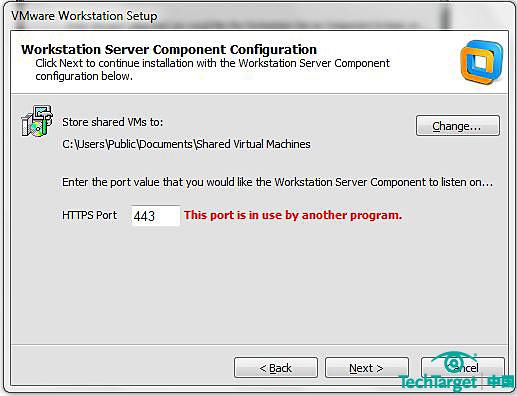
圖4 Workstation中共享虛擬機設置
接下來的一個步驟是在桌面和開始菜單中添加快捷方式。然后,你將會看到開始安裝VMware Workstation 8的確認信息。如果你想改變任一選項,回退向導并調整相應的設置即可。如果準備安裝,單擊繼續即可。你將看到安裝許可密鑰的提示,這個步驟是可選的。如果你僅僅想試用VMware Workstation 8,那么選擇忽略即可。也可以以后再輸入許可密鑰。
安裝完成后,安裝向導會提示安裝完成,然后就可以重啟計算機了。如果決定繼續使用VMware Workstation 8但是卻沒有輸入許可密鑰的話,那么你需要購買許可證并輸入許可密鑰完成注冊。在VMware Workstation 8中***次啟動虛擬機時將會提示輸入許可密鑰(圖5):
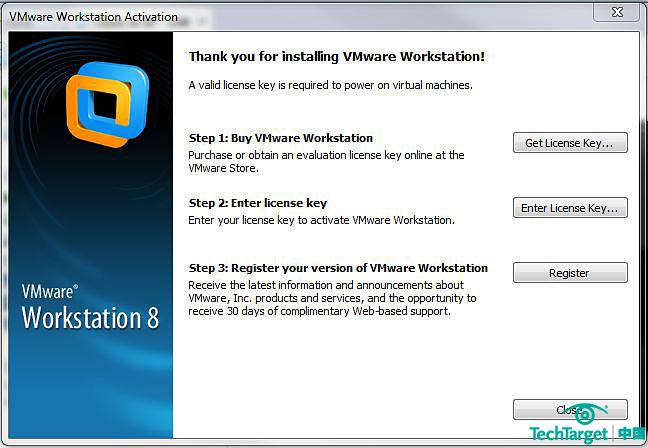
圖5購買并輸入許可密鑰
從VMware Workstation 7升級至 Workstation 8后,打開之前創建的虛擬機時,我沒有遇到任何問題。VMware Workstation 8中包括了眾多新特性,或許升級VMware Workstation所花費的成本與時間是值得的。
原文鏈接:http://www.searchvirtual.com.cn/showcontent_55538.htm
























